Instalacja systemu Windows z pendrive’a może wydawać się skomplikowanym procesem, ale z odpowiednimi instrukcjami można to zrobić szybko i bez problemów. W tym artykule przedstawimy krok po kroku, jak przygotować bootowalny pendrive oraz jak zainstalować system operacyjny na komputerze. Dzięki prostym wskazówkom i jasnym instrukcjom, nawet osoby, które nie mają dużego doświadczenia w technologii, będą mogły przeprowadzić tę operację samodzielnie.
W pierwszej części omówimy, jak stworzyć bootowalny pendrive za pomocą narzędzia Microsoft Media Creation Tool. Następnie przeprowadzimy przez proces zmiany ustawień BIOS/UEFI, aby komputer mógł uruchomić się z pendrive’a. Na końcu przyjrzymy się typowym problemom, które mogą wystąpić podczas instalacji, oraz podamy sposoby na ich rozwiązanie.
Kluczowe informacje:
- Do stworzenia bootowalnego pendrive’a użyj narzędzia Media Creation Tool od Microsoftu.
- Upewnij się, że pendrive ma co najmniej 8 GB pojemności i nie zawiera ważnych danych.
- Musisz zmienić kolejność bootowania w BIOS/UEFI, aby komputer uruchomił się z pendrive’a.
- Wybierz opcję „Świeża instalacja”, aby zainstalować system na nowo, co usunie wszystkie dane z dysku.
- W przypadku problemów z rozpoznawaniem pendrive’a, sprawdź port USB lub spróbuj innego komputera.
Przygotowanie bootowalnego pendrive’a do instalacji systemu
Bootowalny pendrive to niezbędne narzędzie, gdy chcesz zainstalować system Windows na nowym komputerze lub ponownie zainstalować system operacyjny. Przygotowanie takiego nośnika jest kluczowe, ponieważ pozwala na uruchomienie instalatora systemu bezpośrednio z USB, co jest znacznie szybsze i wygodniejsze niż korzystanie z płyty DVD. W tym etapie dowiesz się, jak stworzyć bootowalny pendrive, aby proces instalacji przebiegł sprawnie i bezproblemowo.
Aby przygotować bootowalny pendrive, najczęściej wykorzystuje się narzędzie Microsoftu o nazwie Media Creation Tool. To proste w użyciu oprogramowanie pozwala na pobranie plików instalacyjnych systemu Windows oraz skopiowanie ich na pendrive. Wystarczy mieć pendrive o pojemności co najmniej 8 GB, a narzędzie automatycznie zajmie się resztą. Po zakończeniu procesu, twój pendrive będzie gotowy do użycia w instalacji systemu operacyjnego.
Wybór odpowiedniego narzędzia do utworzenia bootowalnego pendrive’a
Na rynku dostępnych jest kilka narzędzi do tworzenia bootowalnych pendrive’ów, a każde z nich ma swoje zalety i wady. Rufus to jedno z najpopularniejszych narzędzi, które oferuje wiele opcji konfiguracyjnych i jest bardzo szybkie w działaniu. Z kolei UNetbootin jest świetnym wyborem dla użytkowników systemów Linux, ale również działa na Windowsie. Media Creation Tool od Microsoftu, jak już wspomniano, jest idealnym rozwiązaniem dla tych, którzy chcą zainstalować system Windows, ponieważ automatycznie pobiera odpowiednie pliki i przygotowuje nośnik.
- Rufus: Szybkie, wszechstronne narzędzie z wieloma opcjami konfiguracyjnymi.
- UNetbootin: Doskonałe dla użytkowników Linuxa, ale działa również na Windowsie.
- Media Creation Tool: Oficjalne narzędzie Microsoftu, idealne do instalacji Windows.
Krok po kroku: Jak używać Media Creation Tool do przygotowania USB
Aby przygotować bootowalny pendrive przy użyciu Media Creation Tool, należy wykonać kilka prostych kroków. Najpierw pobierz narzędzie ze strony Microsoftu. Po zakończeniu pobierania, uruchom program i zaakceptuj warunki licencji. Następnie wybierz opcję „Utwórz nośnik instalacyjny (dysk flash USB, dysk DVD lub plik ISO)” i kliknij „Dalej”. Wybierz wersję systemu operacyjnego, język oraz architekturę (64-bit lub 32-bit), a następnie kliknij „Dalej”.
Kolejnym krokiem jest podłączenie pendrive’a do komputera. Upewnij się, że ma on co najmniej 8 GB wolnej przestrzeni i że nie zawiera ważnych danych, ponieważ wszystkie informacje na nim zostaną usunięte. Wybierz pendrive z listy dostępnych urządzeń, a następnie kliknij „Dalej”. Program automatycznie pobierze pliki instalacyjne i skopiuje je na pendrive. Po zakończeniu procesu otrzymasz komunikat „Twój dysk flash USB jest gotowy”, co oznacza, że możesz go użyć do instalacji systemu operacyjnego z USB.
Jak wejść do BIOS/UEFI na różnych komputerach
Aby zainstalować system operacyjny z pendrive’a, najpierw musisz uzyskać dostęp do BIOS lub UEFI swojego komputera. Klawisze, które należy nacisnąć, różnią się w zależności od producenta. Na komputerach marki Dell, zazwyczaj klawisz to F2 lub F12, który należy nacisnąć zaraz po włączeniu zasilania. W przypadku HP, użyj klawisza ESC lub F10, aby wejść do menu ustawień. Komputery Lenovo często wymagają naciśnięcia klawisza F1 lub F2, podczas gdy na laptopach ASUS można użyć klawisza DEL lub F2.
Warto pamiętać, że czas na naciśnięcie klawisza jest krótki, dlatego warto być gotowym na to, aby zrobić to szybko po włączeniu komputera. Jeśli nie uda się za pierwszym razem, po prostu uruchom komputer ponownie i spróbuj ponownie. Gdy już znajdziesz się w BIOS/UEFI, będziesz mógł zmienić ustawienia dotyczące bootowania, co jest kluczowe dla dalszej instalacji systemu.
Ustawienie kolejności bootowania dla pendrive’a
Aby komputer mógł uruchomić się z pendrive’a, musisz zmienić kolejność bootowania w BIOS/UEFI. Po wejściu do ustawień, znajdź sekcję dotyczącą kolejności bootowania (Boot Order). Zazwyczaj będzie to w zakładce Boot lub Boot Options. Użyj klawiszy strzałek, aby zaznaczyć pendrive na liście urządzeń rozruchowych i przesuń go na górę listy, aby stał się pierwszym urządzeniem, z którego komputer będzie próbował się uruchomić.
Po dokonaniu zmian, zapisz ustawienia i wyjdź z BIOS/UEFI. Komputer automatycznie się zrestartuje, a jeżeli pendrive jest poprawnie przygotowany, rozpocznie się proces instalacji systemu operacyjnego z USB. Upewnij się, że pendrive jest podłączony przed uruchomieniem komputera.
Proces instalacji systemu operacyjnego z pendrive’a
Instalacja systemu operacyjnego z pendrive’a to proces, który można przeprowadzić w kilku prostych krokach. Po uruchomieniu komputera z przygotowanego pendrive’a, na ekranie pojawi się komunikat o wyborze języka i układu klawiatury. Następnie kliknij „Dalej” i wybierz opcję „Zainstaluj teraz”. W tym momencie masz możliwość wyboru między świeżą instalacją a opcją naprawy istniejącego systemu. W przypadku, gdy chcesz całkowicie wyczyścić dysk i zainstalować nowy system, wybierz „Świeża instalacja”.
Po dokonaniu wyboru, instalator poprosi cię o wskazanie, gdzie chcesz zainstalować system Windows. Jeśli dysk jest pusty, kliknij „Nowa”, aby utworzyć nową partycję. Możesz również dostosować rozmiar partycji według własnych potrzeb. Po utworzeniu partycji, wybierz ją i kliknij „Dalej”. Instalator automatycznie sformatuje wybraną partycję i rozpocznie instalację systemu. Po zakończeniu procesu komputer zostanie ponownie uruchomiony, a po wyjęciu pendrive’a możesz kontynuować konfigurację systemu.
Wybór opcji instalacji: świeża instalacja vs. naprawa
Podczas instalacji systemu operacyjnego z pendrive’a, masz do wyboru dwie główne opcje: świeża instalacja oraz naprawa. Świeża instalacja jest zalecana, gdy chcesz całkowicie wyczyścić dysk twardy i zainstalować nową wersję systemu Windows. To idealne rozwiązanie, gdy komputer działa wolno lub ma problemy z wydajnością. Opcja naprawy jest przydatna, gdy chcesz przywrócić system do stanu używalności bez usuwania danych. Wybór odpowiedniej opcji zależy od twoich potrzeb oraz stanu istniejącego systemu operacyjnego.
Jak utworzyć partycje i wybrać miejsce instalacji
Podczas instalacji systemu operacyjnego z pendrive’a, ważnym krokiem jest utworzenie partycji oraz wybór miejsca, w którym system zostanie zainstalowany. Po kliknięciu „Zainstaluj teraz” i przejściu przez wstępne kroki, pojawi się ekran z opcją wyboru miejsca instalacji. Jeśli dysk jest pusty, należy kliknąć przycisk „Nowa”, aby utworzyć nową partycję. Możesz dostosować rozmiar partycji, wprowadzając pożądaną wartość w polu rozmiaru, co pozwoli na lepsze zarządzanie przestrzenią dyskową.
Po utworzeniu partycji, wybierz ją i kliknij „Dalej”, aby kontynuować instalację. Instalator automatycznie sformatuje wybraną partycję i zainstaluje system. Pamiętaj, że podczas tworzenia partycji wszystkie dane na dysku zostaną usunięte, dlatego upewnij się, że masz kopię zapasową ważnych plików przed rozpoczęciem tego procesu.
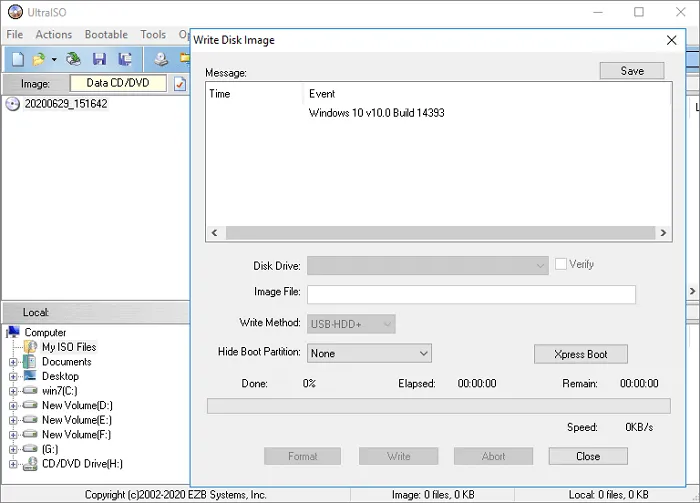
Typowe problemy podczas instalacji i jak je rozwiązać
Podczas instalacji systemu operacyjnego z pendrive’a mogą wystąpić różne problemy, z którymi warto się zapoznać. Jednym z najczęstszych problemów jest to, że komputer nie rozpoznaje pendrive’a. Upewnij się, że pendrive jest prawidłowo podłączony do portu USB oraz że używasz portu, który działa. Czasami pomocne jest również przetestowanie pendrive’a na innym komputerze, aby sprawdzić, czy problem leży w nośniku czy w komputerze. Dodatkowo, należy upewnić się, że pendrive jest bootowalny i zawiera odpowiednie pliki instalacyjne.
Innym problemem mogą być błędy podczas samej instalacji, takie jak komunikaty o braku miejsca na dysku lub problemy z formatowaniem partycji. W takich przypadkach warto sprawdzić, czy wybrana partycja jest poprawnie sformatowana oraz czy nie ma na niej żadnych konfliktów. Jeśli pojawi się komunikat o błędzie, spróbuj ponownie utworzyć partycję lub skorzystać z narzędzi do naprawy dysków, aby rozwiązać problemy z dyskiem.
- Problem: Komputer nie rozpoznaje pendrive’a – upewnij się, że jest prawidłowo podłączony.
- Problem: Brak miejsca na dysku – sprawdź, czy wybrana partycja jest poprawnie sformatowana.
- Problem: Błędy podczas instalacji – spróbuj ponownie utworzyć partycję lub skorzystaj z narzędzi do naprawy dysków.
Jak skutecznie zarządzać partycjami po instalacji systemu
Po zainstalowaniu systemu operacyjnego z pendrive’a, warto zwrócić uwagę na zarządzanie partycjami, aby zoptymalizować wydajność komputera. Możesz wykorzystać narzędzia do zarządzania dyskami, takie jak Disk Management w Windows, aby dostosować rozmiar partycji, tworzyć nowe lub usuwać te, które są niepotrzebne. Regularna konserwacja partycji, np. defragmentacja, może znacząco poprawić szybkość działania systemu, szczególnie na starszych dyskach HDD.
W przyszłości warto rozważyć korzystanie z technologii SSD (Solid State Drive), które oferują znacznie szybszy dostęp do danych i lepszą wydajność w porównaniu do tradycyjnych dysków twardych. Przy instalacji systemu na SSD, warto również zainwestować w odpowiednie oprogramowanie do zarządzania partycjami, które pozwoli na lepsze wykorzystanie możliwości tego typu dysków, np. poprzez włączenie funkcji TRIM, co pomoże w utrzymaniu ich wydajności na dłużej.





